复制Excel工作薄的核心步骤包括:右键菜单操作、使用快捷键、拖拽复制、VBA脚本、云存储同步。其中,使用快捷键是最便捷的一种方法。具体步骤如下:首先,打开Excel文件,并选择要复制的工作薄标签。按住Ctrl键,然后拖动标签到所需位置,松开鼠标,即可完成复制。以下将详细介绍各种方法。
一、右键菜单操作
1. 复制到同一文件
打开Excel文件,右键点击需要复制的工作薄标签,然后选择“移动或复制”。在弹出的对话框中,勾选“建立副本”,选择目标位置,点击“确定”,即可完成复制。
2. 复制到不同文件
同样,右键点击需要复制的工作薄标签,选择“移动或复制”。在对话框中,从“将工作薄移至工作簿”下拉菜单中选择目标文件(若目标文件未打开,请提前打开)。勾选“建立副本”,选择目标位置并点击“确定”。
二、使用快捷键
1. 快捷键操作技巧
快捷键操作是高效且便捷的方法。首先,选择需要复制的工作薄标签,按住Ctrl键,同时拖动标签到新的位置,松开鼠标,即可完成复制。
2. 快捷键应用场景
这种方法特别适用于需要在同一Excel文件中快速复制多个工作薄的情况。它不仅节省时间,还能确保工作薄内容的一致性。
三、拖拽复制
1. 基本拖拽操作
拖拽复制是最直观的方法。打开Excel文件,选中需要复制的工作薄标签,按住Ctrl键,然后拖动标签到所需位置,松开鼠标即可。
2. 拖拽复制的优势
此方法操作简单,特别适合新手用户。通过拖拽,可以直观地看到复制后的效果,避免误操作。
四、VBA脚本
1. VBA脚本的优势
对于需要大量复制工作薄的情况,使用VBA脚本是高效的选择。VBA(Visual Basic for Applications)是Excel的编程语言,可以通过编写脚本实现自动化操作。
2. 示例脚本
下面是一个简单的VBA脚本示例,用于复制当前工作簿中的所有工作薄:
Sub CopyAllSheets()
Dim ws As Worksheet
For Each ws In ThisWorkbook.Worksheets
ws.Copy After:=ThisWorkbook.Sheets(ThisWorkbook.Sheets.Count)
Next ws
End Sub
将以上代码粘贴到VBA编辑器中(Alt + F11),然后运行脚本,即可完成所有工作薄的复制。
五、云存储同步
1. 利用云存储同步
利用云存储(如OneDrive、Google Drive)可以方便地在不同设备间同步Excel文件。将文件保存到云存储中,登录同一账户,即可在其他设备上访问并复制工作薄。
2. 多设备同步的优势
云存储同步不仅方便,还能确保文件的实时更新和备份,避免数据丢失。特别适用于需要在不同设备间频繁操作Excel文件的用户。
六、总结
无论是通过右键菜单操作、快捷键、拖拽复制、VBA脚本,还是云存储同步,每种方法都有其独特的优势。根据具体需求选择合适的方法,可以大大提高工作效率。尤其是在处理大量数据或需要频繁复制工作薄的情况下,掌握这些技巧能够事半功倍。
在实际操作中,建议根据具体需求和使用习惯选择合适的方法,并结合多种方法,提高操作的灵活性和效率。通过不断实践和总结,您将能够更加熟练地操作Excel,提高工作效率。
相关问答FAQs:
1. 如何在Excel中复制一个工作薄?
在Excel中复制一个工作薄非常简单。首先,选择要复制的工作薄,然后点击鼠标右键,在弹出的菜单中选择“复制”选项。接下来,选择一个目标位置,右键点击目标位置,并选择“粘贴”选项。这样就可以将工作薄复制到新的位置了。
2. 我该如何复制一个工作薄中的特定单元格?
若要复制一个工作薄中的特定单元格,可以先选择要复制的单元格,然后使用键盘快捷键Ctrl+C进行复制。接着,选中目标位置的单元格,使用Ctrl+V进行粘贴。这样,特定单元格的内容就会复制到目标位置了。
3. 我可以同时复制多个工作薄吗?
是的,你可以同时复制多个工作薄。首先,按住Ctrl键,然后依次选择要复制的工作薄。接着,右键点击其中一个选中的工作薄,在菜单中选择“复制”。最后,在目标位置右键点击并选择“粘贴”,这样你就可以同时复制多个工作薄了。
原创文章,作者:Edit1,如若转载,请注明出处:https://docs.pingcode.com/baike/4542957